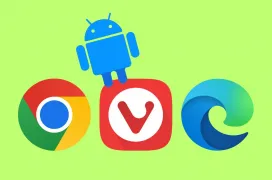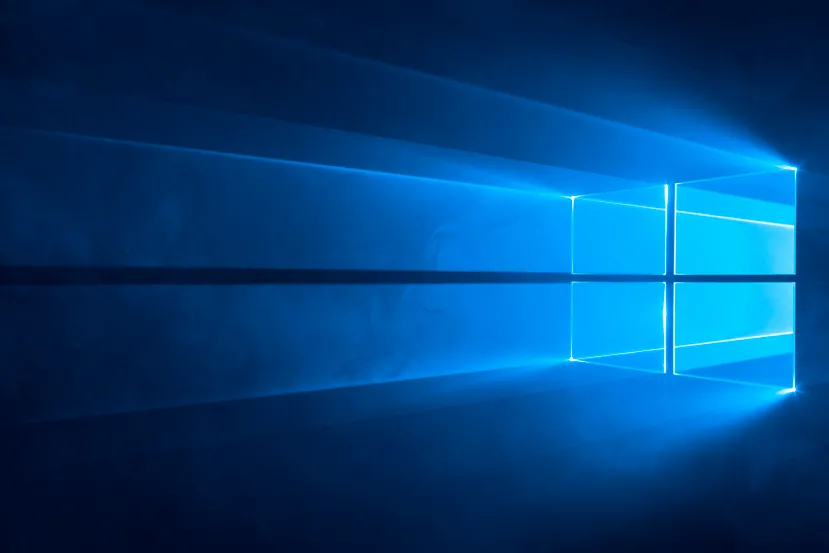
Todo sobre Windows 10
Con este artículo queremos dar a conocer, de manera muy sencilla, todo lo que necesitas saber sobre Windows 10, el sistema operativo de pc más usado en todo el mundo, ya sea para usuarios domésticos o profesionales.
En los últimos años Windows ha evolucionado mucho, se ha convertido en un sistema operativo fuerte, estable y seguro, muy lejos están esos pantallazos azules, o fallos de sistema sin sentido.
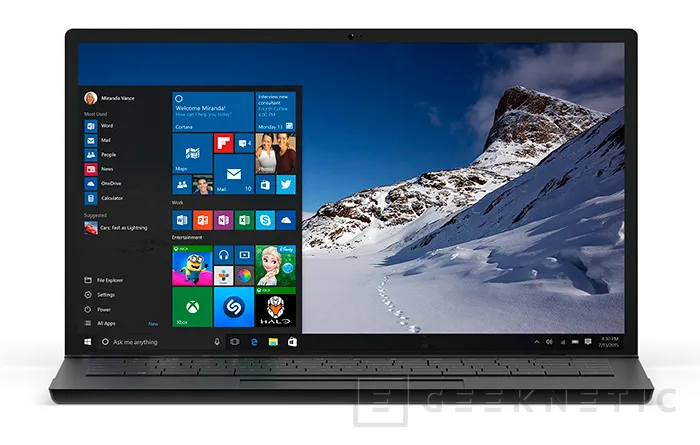
Windows recibe actualizaciones frecuentemente para corregir problemas, actualizar controladores y ser más compatible con dispositivos. Pero además cada año recibe una gran actualización que añade nuevas funcionalidades y características y otra menor, centrada en corregir fallos. Seguro que alguna de las funciones añadidas nos puede ser muy útil o puede que hayamos pasado por alto alguna nueva función o característica en actualizaciones anteriores.
Antes de entrar de lleno vamos a resolver unas cuestiones básicas sobre Windows 10 en las siguientes preguntas.
¿Qué es Windows 10?
Windows 10 es el sistema operativo de Microsoft más usado por los usuarios de ordenadores personales, su lanzamiento fue en julio de 2015 y desde entonces ha recibido muchas actualizaciones para mejorarlo.
Un sistema operativo es el software principal de un ordenador, y como tal es el encargado de gestionar los recursos físicos del ordenador y de la comunicación con los diferentes periféricos de servir de plataforma para ejecutar aplicaciones propias y de terceros.
¿Qué diferencia hay entre Windows 10 y las versiones anteriores?
Windows 10 está más avanzado y adaptador al hardware actual que los anteriores, además posee nuevas funciones que antes eran imposibles de implementar por limitaciones físicas de hardware.
¿Cuáles son los requisitos mínimos de Windows 10?
- Procesador: 1 GHz o más
- RAM: 1 Gb para la versión de 32 bits o 2 Gb para 64 bits
- Espacio en disco: 16 Gb para la versión de 32 bits o 32 Gb para la versión de 64 bits
- Tarjeta gráfica: compatible con DirectX9 o posterior con controlador WDDM 1.0
- Pantalla: resolución mínima de 800x600.
- Se requiere conexión a internet para ciertas funciones.
¿Cómo puedo descargar e instalar Windows 10 gratis?
Puedes descargar Windows 10 gratis siguiendo esta guía, también si eres poseedor de Windows 7 puedes actualizar a Windows 10 con tu clave de producto de Windows 7.
¿Qué versión de Windows 10 instalar?
Si eres usuario doméstico lo ideal sería Windows 10 Home, si eres usuario avanzado puedes optar por Windows 10 Pro, si es para una empresa debes buscar las utilidades necesarias en las diferentes versiones e instalar las que contenta estas herramientas para tu trabajo.
A lo largo de este artículo vamos a conocer mucho más a fondo lo que es Windows 10 y sus funciones, además de muchos detalles y otras opciones que tiene el sistema operativo estrella de los de Redmond. Conoceremos variantes y versiones disponibles, ya sea para casa, trabajo, estudios, o incluso para pequeños aparatos conectados.
También conoceremos la historia de Windows y la evolución de Windows 10, os comentaremos sus principales características y las que diferencian a las variadas versiones que hay de Windows 10. Os hablaremos de la Microsoft Store, la tienda de Microsoft donde además de software puedes comprar accesorios, consolas Xbox y dispositivos Surface.
Además os comentaremos porqué esta versión de Windows es la mejor para jugar, gracias a la aplicación Xbox y a los planes de suscripción para juegos que dispone actualmente Microsoft. Os hablaremos del programa para testar nuevas versiones de Windows 10, Windows Insider, incluso las instrucciones para acceder a estas versiones preview si quereis.
En los últimos apartados os enseñaremos algunos trucos y guías con las que solucionar problemas o hacer que tu Windows 10 sea mucho más eficiente.
Historia de Windows
La primera versión de Windows apareció en el año 1985 como un complemento al sistema operativo por excelencia en IBM PC, MS-DOS un sistema operativo sin interfaz gráfica al cual se le intentó añadir un sistema de ventanas limitado en algunos aspectos básicos como la ausencia de papelera de reciclaje o una distribución de ventanas solo en mosaico, gracias al recurso que interpuso Apple en los tribunales reclamando estas patentes.
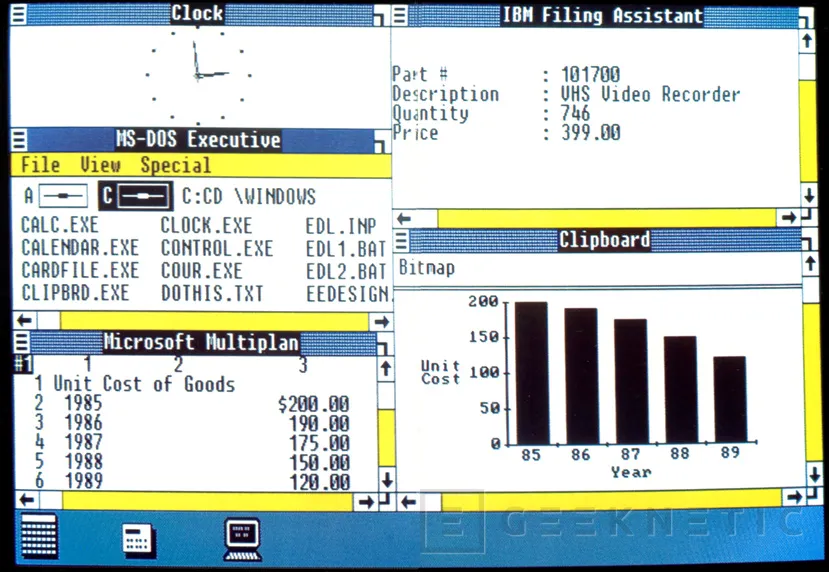
Finalmente, estas limitaciones fueron eliminadas cuando el tribunal rechazó el recurso interpuesto. Aun así, no tuvo mucho éxito pasando desapercibido para la mayoría de los usuarios. Las aplicaciones que tenía eran muy básicas y con poco atractivo profesional.
Un par de años más tarde, en diciembre de 1987, salía Windows 2.0. Esta versión ganó popularidad con respecto a la primera, ya que como novedad se incluían nuevas aplicaciones gráficas como Excel y Word dando algo más de juego en el ámbito profesional y que ahora forman parte de Office 365 recientemente nombrado a Microsoft 365.
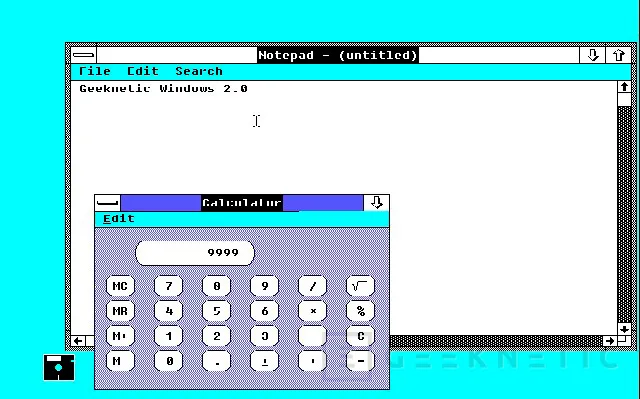
Pero no fue hasta su versión 3.0 en el año 1990 cuando empezó a ganar mayor popularidad, con los nuevos procesadores y capacidades gráficas, se mejoró la multitarea pudiendo ejecutar aplicaciones MS-DOS en modo multitarea. Aún le hacía falta una vuelta de tuerca, ya que IBM lanzaría en solitario OS/2 2.0 unos años más tarde, en 1992, después de haber dejado el desarrollo en conjunto con Microsoft, ya que quiso centrarse en el Windows 3.0.
En respuesta Microsoft lanzo el Windows 3.1 que incluía mejoras como las fuentes TrueType y soporte multimedia, para seguidamente lanzar Windows 3.11 que además de todo esto incluía soporte para redes y trabajo en grupo. También desarrolló Windows NT 3.1, pero sus primeras versiones requerían muchos recursos y con escasa compatibilidad de hardware.
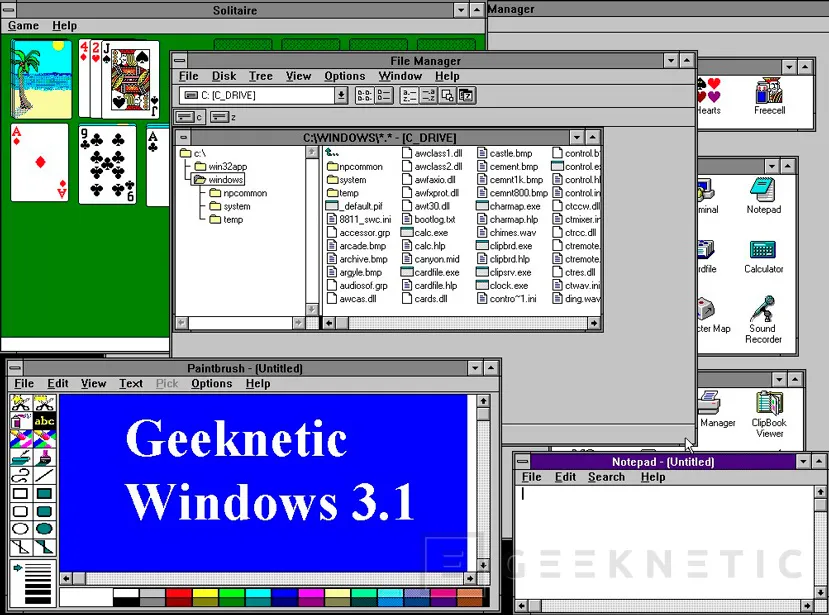
Después de esta dura lucha de sistemas gráficos de diferentes empresas, llegaría el gran proyecto Chicago, el cual denominaron comercialmente como Windows 95, sería el primer sistema operativo independiente de MS-DOS, o al menos para nuestros ojos, ya que se ejecutaba sobre MS-DOS igualmente.
Windows 95 supuso un claro salto entre los sistemas operativos y todos los fabricantes de hardware y desarrolladores se pusieron a trabajar sobre él como locos, dado lugar a un rotundo éxito. Windows 95 además incluía otras novedades como soporte Plug & Play o conectar y listo. Aunque fue un éxito rotundo, todos conocemos el famoso pantallazo azul de su presentación, ya que hubo algunos problemas con los controladores y el direccionamiento de memoria.
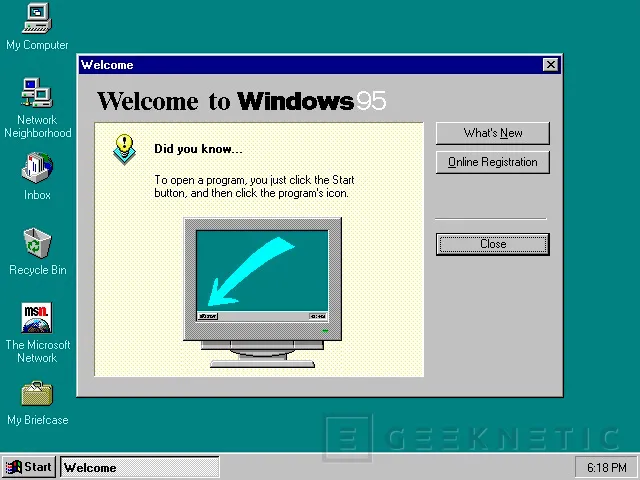
Además, Microsoft lanzó su sistema operativo para empresas más estable con algunas mejoras, Windows NT 4.0 llegaría en diferentes versiones adaptadas a las necesidades de las empresas, Workstation, Server, Terminal server, Advance server. Además, ofrecía soporte a otras plataformas diferentes a Intel como MIPS, ALPHA o PowerPC.
En junio de 1998, Microsoft daría otra vuelta de tuerca a su genial y exitoso sistema operativo y lanzaría Windows 98, con soporte para FAT32 permitiendo usar unidades mayores de 2 GB, también soportaba USB, AGP, conexiones FireWire o unidades DVD.
Pero esto no es todo, Windows 98 fue uno de los sistemas más robustos que había hasta la fecha, haciendo que todos los usuarios instalaran esta versión del sistema operativo de Microsoft, y es que estos habían modificado el núcleo de Windows 98 migrando gran parte de Windows NT.
Siendo así, Microsoft lanzó una Segunda Edición, denominando Windows 98 SE, corrigiendo algunos fallos de la versión preliminar, haciéndolo aún más estable. Como novedad incluiría la capacidad de conectar a internet varios equipos con una sola línea de teléfono.
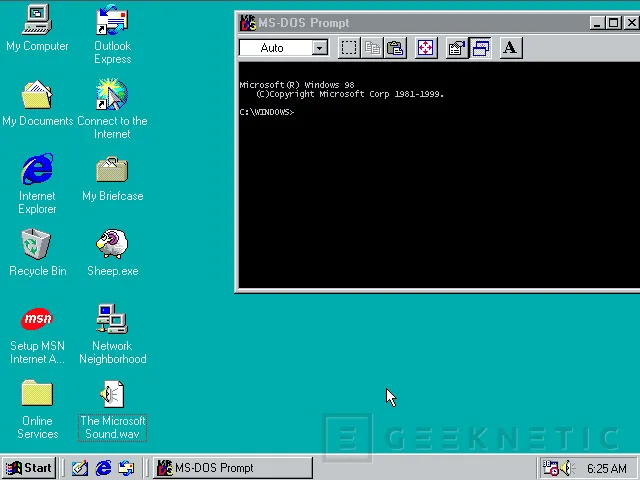
Un año más tarde, en el 2000, Microsoft lanzó dos nuevos sistemas, Windows Millenium Edition o Windows ME y Windows 2000, el primero era el sucesor de Windows 98, y el segundo de Windows NT. Windows ME no tuvo el mismo éxito que su antecesor, debido a los múltiples fallos, la mayoría decidió volver a Windows 98.
Windows 2000 fue todo lo contrario, el sucesor de Windows NT 4.0 obtuvo nuevo nombre y tuvo gran aceptación en el mundo empresarial, al igual que su antecesor tuvo varias versiones adaptadas a cada actividad empresarial e importantes mejoras que lo harían un gran sistema operativo estable y funcional, incluso incluyeron soporte Plug & Play.
Por fin, en el año 2001, llegó el primer Gran Sistema operativo de Microsoft, Windows XP, un sistema operativo que aún se usa en muchas empresas a pesar de no tener soporte desde hace más de 5 años. Llevando el núcleo de Windows NT 5.1 consiguieron un sistema estable y robusto, con nuevas mejoras acordes a los años que corrían.
Windows XP tendría dos versiones iniciales, Home Edition y Professional Edition, con soporte a redes wifi, nueva multitarea más eficiente y asistencia remota, se ganó el afán del público y se instalo en prácticamente todos los ordenadores de la época. Microsoft lanzó algunas grandes actualizaciones llamadas Service Pack que incluían mejoras y más estabilidad, la última fue la Service Pack 3 o SP3.
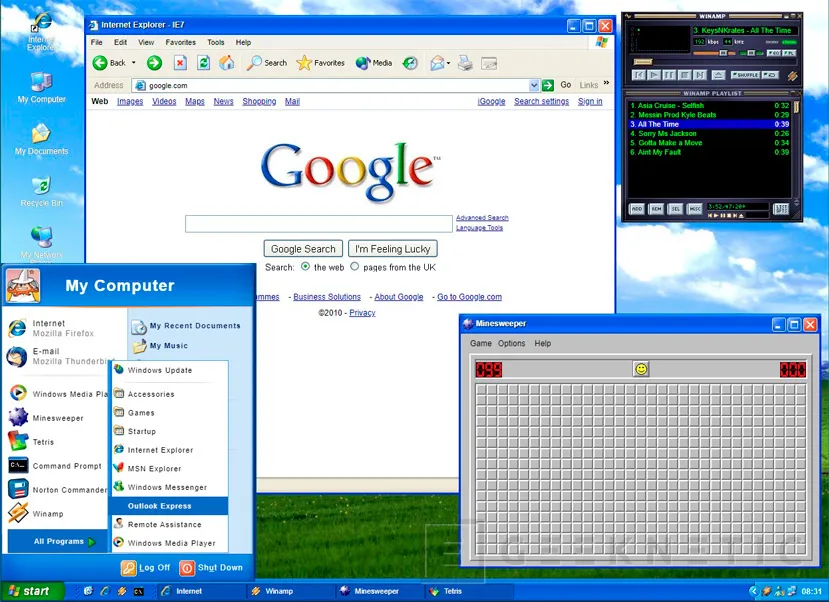
En este artículo de hace algunos años os contábamos qué Windows era más adecuado instalar según tu PC, es curioso ver las características de los PCs de hace algunos años.
En los siguientes años, varias versiones de Windows XP saldrían al mercado orientadas en diferentes aspectos, por ejemplo, Windows XP Media Center Edition, salió a finales de 2002 dedicado al entretenimiento, o una edición para Tablet de Windows XP llamada Tablet PC edition, que vio la luz en 2005.
En el año 2003, vino el sucesor de Windows 2000, llamado Windows Server 2003, basado en el núcleo de Windows XP y orientado especialmente para servidores, aunque también tendría otras versiones como Enterprise Edition, Datacenter Edition, Web Edition, y algunas más. Un sistema robusto que estaría en el mercado varios años.
El siguiente gran lanzamiento llegó, entre retrasos, en enero de 2007, lo denominaron Windows Vista, con Windows Aero como principal novedad en la interfaz gráfica, y con diferentes versiones como era habitual en la compañía, Home Basic, Home Premium, Ultimate, Bussines y Enterprise. Fue un sistema operativo que no caló entre los usuarios, los cuales muchos de ellos volvieron al tradicional Windows XP.
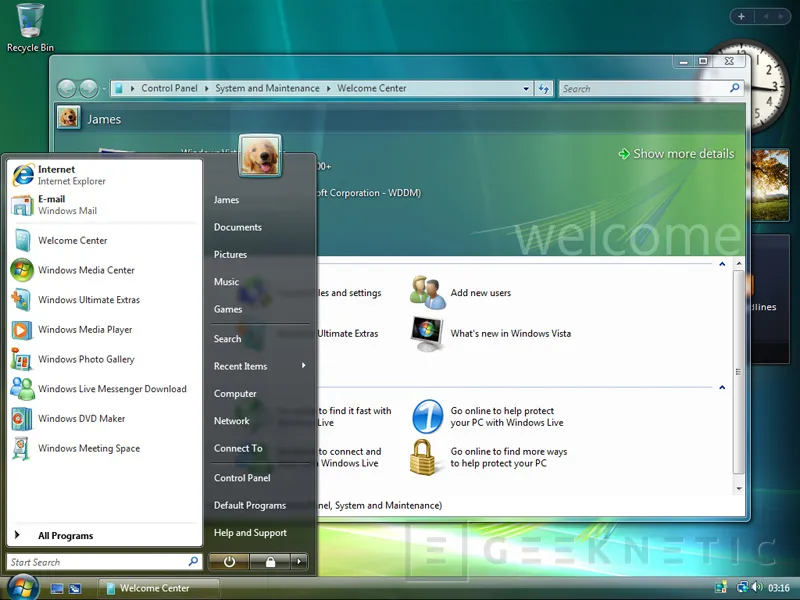
El sucesor de Windows Server 2003, llegó en el 2008 con el nombre de, como no, Windows Server 2008, ahora con núcleo Windows NT 6.0 llegaría con más versiones que su predecesor, entre ellas, Windows Storage Server 2008, Windows HPC Server 2008, Windows Server 2008 Datacenter Edition y algunas más.
Otro gran lanzamiento de Microsoft, y debido al poco éxito que obtuvo con Windows Vista, fue Windows 7, lanzado dos años más tarde, en 2009, llegó para quedarse, como Windows XP. Windows 7 vendría con Windows PowerShell y núcleo NT 6.1. Windows 7 fue instalado en muchos equipos para sustituir al poco exitoso Windows Vista.
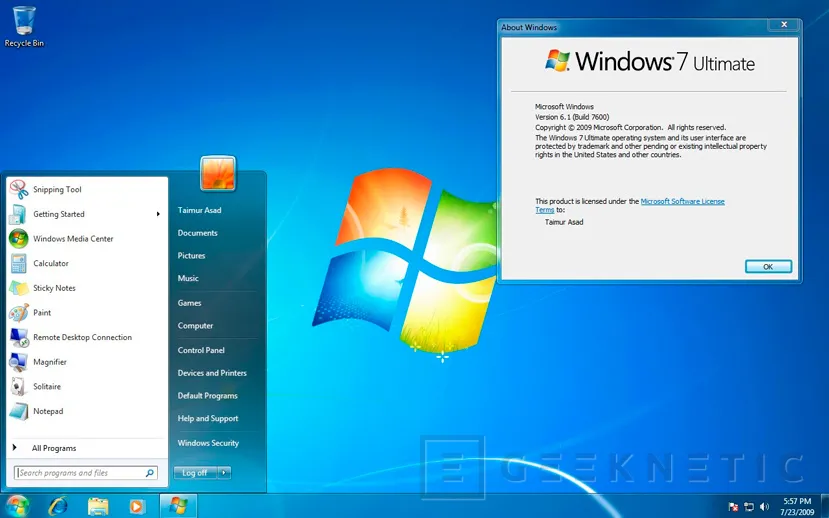
Seguidamente Windows 8 vio la luz, fue un sistema pensado para usar en todos los dispositivos, como PCs, móviles, Tablet y Xbox. Esta versión no fue muy aceptada por los usuarios, ya que carecía de botón de inicio, como principal novedad, además de un rediseño del Explorador de Windows. Con núcleo Windows NT 6.2 y la nueva interfaz Modern UI, no tuvo mucha aceptación entre el público.
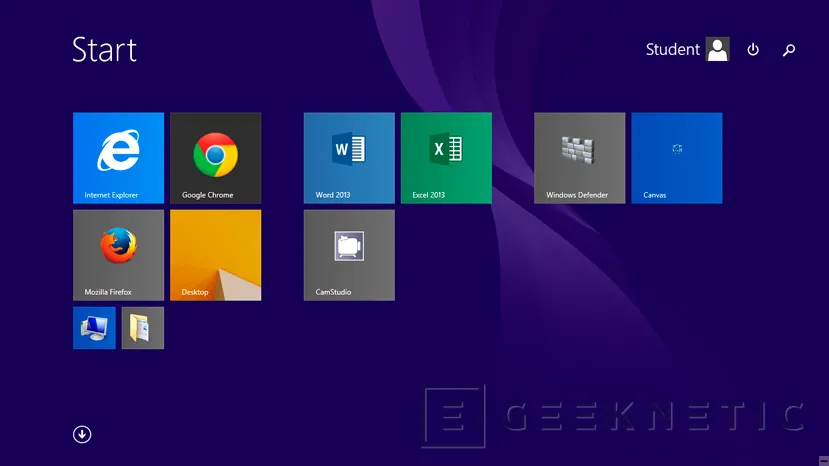
Microsoft no tardó en intentar dar solución a Windows 8 y su nuevo diseño, un año mas tarde lanzó Windows 8.1 que ya incluiría el botón de inicio, además de un núcleo Windows NT 6.3, esta actualización sería gratuita desde la tienda de Windows. Una más que aclamada versión por los usuarios ya que no se hacían a la falta del popular botón de inicio que tantos años llevaba incorporado en sus sistemas.
Evolución de Windows 10 desde su lanzamiento
Finalmente, el 25 de julio de 2015, vio la luz el que por ahora será el último sistema operativo de Microsoft, Windows 10 llegaría para quedarse, con sus frecuentes actualizaciones y mejoras se ha convertido en un sistema estable y lleno de opciones ideales para cada tipo de usuario.
Microsoft ha decidido quedarse con el nombre de Windows 10 y lanzar dos actualizaciones cada año, una mayor, con cambios importantes, nuevas mejoras y funcionalidades añadidas y otra más pequeña, centrada en el rendimiento y solución de problemas. Frecuentemente también lanza actualizaciones menores y de seguridad, así como de drivers de dispositivos o corrección de algunos errores.
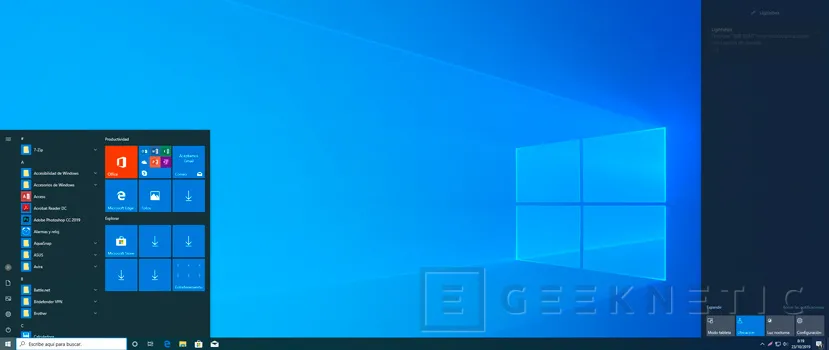
Las diferentes versiones de Windows están nombradas con 4 dígitos, así la primera versión pasó a llamarse 1507, donde los dos primeros dígitos corresponden al año de lanzamiento y los dos siguientes al mes, por esto la primera versión 1507 sería la de julio de 2015, que corresponde al el mes y año de lanzamiento de Windows 10.
Ese mismo año veríamos la primera gran actualización que recibió Windows 10, la llamada “November Update” cuya versión sería la 1511, Skype ya vendría preinstalado en esta versión, además incluyeron algunas mejoras en Microsoft Edge, el cual no ha tenido mucho éxito, y también hizo algunos ajustes funcionales y visuales.
La siguiente gran actualización de Windows 10 fue la llamada “Anniversary Update”. En esta actualización de aniversario veremos muchas mejoras en Cortana, el asistente de voz de Windows, más aplicaciones para la tienda, un nuevo tema oscuro, extensiones para Edge, funciones de ahorro de energía, etc. La versión sería la 1607, aunque finalmente salió a primeros de agosto. Puedes verlas todas con más detalle aquí.
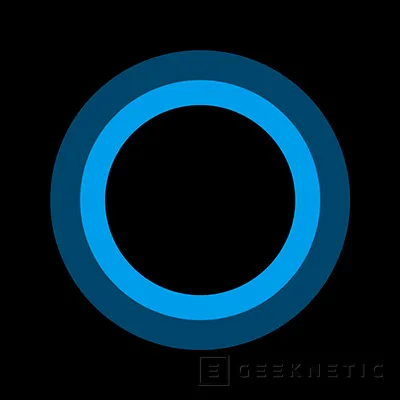
Esta vez, la actualización llamada “Creators Update” llegó el mes de abril de 2017 siendo la versión 1703. Esta actualización necesitó de un asistente para su instalación. Esta actualización añadió el Modo Juego, PiP de forma nativa, Luz Nocturna, Bloqueo dinámico, Paint 3D, incluso si hacíamos una instalación limpia de esta versión, Cortana podía ayudarnos.
La siguiente gran actualización, cuya versión corresponde a 1709, se llamó “Fall Creators Update” y aunque para Insiders llegaría en septiembre, no se liberó hasta octubre para el público. En esta ocasión Microsoft nos integraría Ondrive con Windows 10 y añadiría una nueva sección llamada “Personas”, soporte HDR en Netflix, pero no para AMD, también corregiría errores en Edge, Cortana, escritura manual y añadiría Emojis.
También vimos como llegaban las distribuciones de Linux en forma de aplicación a la Microsoft Store, anunciamos la posibilidad de instalar Ubuntu en Windows 10 como si de una aplicación más se tratara, pero también se han sumado muchas más, otras que podemos encontrar son las aplicaciones de SuSE, Debian o Fedora.
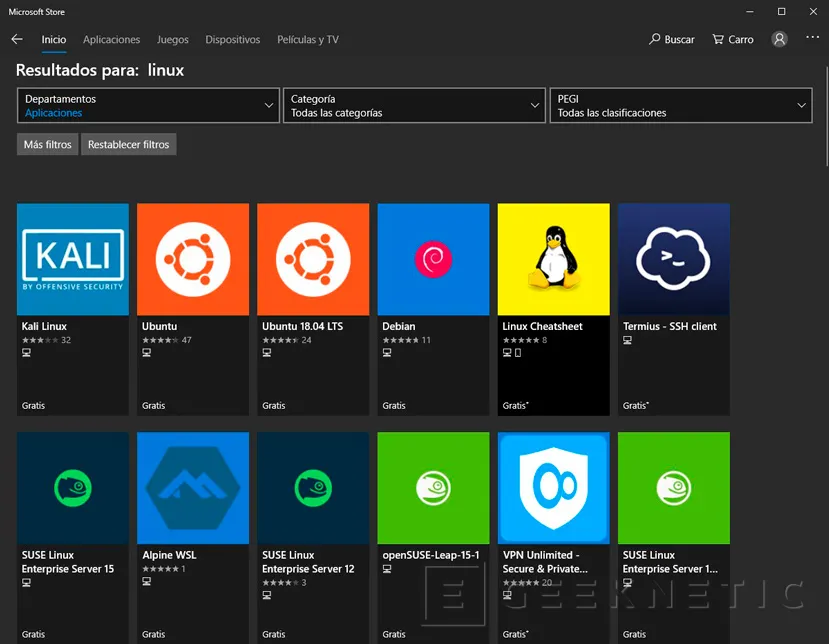
La siguiente versión de Windows 10, la 1803, pasó a denominarse simplemente “April 2018 Update”. Uno de los cambios más destacados en esta actualización fue la inclusión de un Time Line para la Vista de Tareas, ahora no solo podríamos ver las ventanas activas, sino las usadas durante los últimos 30 días. Además, se añadió la posibilidad de Dictar con acceso directo en cualquier app con Tecla Windows + H, también se incluyó la posibilidad de silenciar las pestañas en Edge y preferencias de audio independientes por aplicación.
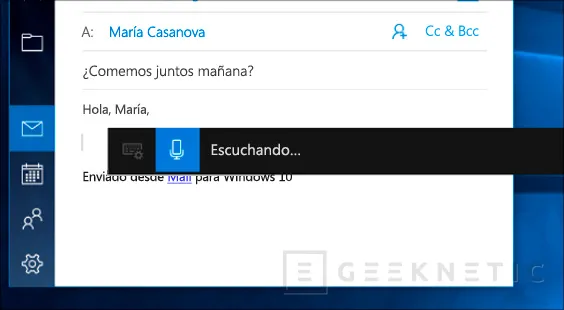
Otras mejoras importantes en esta versión fueron los cambios en el modo Juego y la barra de juegos de Xbox, añadiendo personalización a los juegos para, por ejemplo, ahorrar energía. También quiso quitar entretenimientos añadiendo el Asistente de Atención, que elimina notificaciones y ventanas emergentes cuando realizamos alguna tarea, también redujo las notificaciones de Windows Defender, añadió la funcionalidad de compartir con cercanos y una opción de emparejado rápido con dispositivos bluetooth.
En noviembre de ese mismo 2018, Microsoft sacó la segunda actualización anual, la versión 1809 que se volvió a denominar simplemente “October 2018 Update”, aunque el nombre sea simple, las nuevas mejoras son muy completas. Ahora Windows permitiría enlazar con nuestro teléfono Android o iOS y ver los mensajes y notificaciones, también ese añadió el portapapeles en la nube, permitiendo así acceder al historial de copiado.
Otras funciones añadidas fueron un tema oscuro para el explorador de archivos, previsualización de las búsquedas a medida que se rellena el texto, una nueva herramienta de capturas de pantalla, nuevas funcionalidades en la barra de juegos, arreglos en Edge, mejor soporte para HDR y soporte para Ray Tracing además de la capacidad de ver el consumo energético en el administrador de tareas.
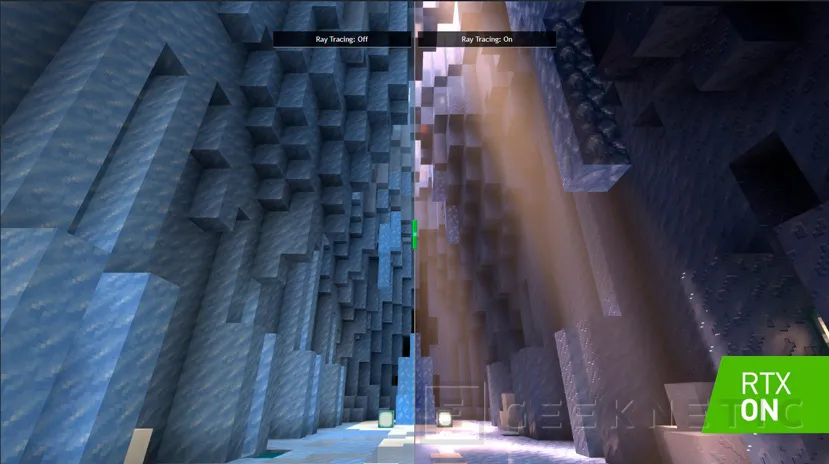
Llegado este mismo año 2019, la primera gran actualización llegó con algunos problemas, por ejemplo si tenías un SSD pequeño o alguna unidad USB conectada, o algún error en alguna actualización concreta dejaba el sistema inoperativo.
Una vez corregidos estos pequeños problemas, que hicieron retrasar al público la versión final hasta mayo, de este mismo año, y no para todos los usuarios ya que algunas configuraciones habían sido restringidas. La actualización 1903 de Windows 10 nos ofrecía muchas mejoras en el sistema, como por ejemplo mejoras en el rendimiento, un menú de inicio mejorado y un tema ligero. Pero puedes ver la lista completa y detallada de todas en nuestro artículo.
Pero 4 meses después parece que ya todos los usuarios con cualquier configuración de equipo podrá actualizar a la versión 1903, ya que Microsoft la ha marcado para su despliegue masivo. Si aún no lo has hecho, actualiza ya tu Windows 10 a la última versión porque Microsoft dejará de dar soporte a la versión 1803 a partir del próximo 12 de noviembre.
A la vuelta de la esquina tenemos la segunda pequeña pero gran actualización de Windows 10 para este año, la versión 1909 “November Update” que si bien estaría pensada en mejoras de rendimiento y corrección de errores, tiene algunas nuevas funcionalidades que merecen ser destacadas.

Una de las principales y más llamativas novedades es la posibilidad de usar asistentes digitales de terceros, como Alexa, que después de la alianza, ha estado trabajando en su aplicación para integrarla en Windows 10 y se podrá usar incluso en la pantalla de bloqueo, ¡es como tener un Amazon echo gigante! Otra gran novedad en esta nueva versión de Windows 10 es que permitirá recibir y realizar llamadas con smartphones Android.
Otra de las novedades es que será capaz de reconocer el núcleo más rápido de nuestro procesador y así ofrecer un mayor rendimiento en tareas que requieran de un solo Hilo. En este caso la mejora no es visual, sino de rendimiento, que también se agradece que optimicen el sistema con cada actualización.
Algunas mejoras más son el uso de la búsqueda en el explorador de archivos, incluido OneDrive, mejoras en el apartado Notificaciones y Acciones, ahora podemos configurar las notificaciones directamente desde estas mismas, la posibilidad de crear eventos de calendario desde la barra de tareas sin abrir la aplicación Calendario, tendremos mejoras en el apartado energético para hacerlo más eficiente y mejoras de rendimiento entre otras.
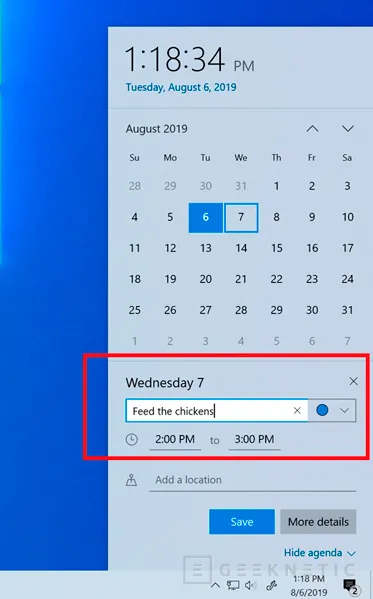
Para los poseedores de un equipo táctil o convertible, sabemos que Microsoft está probando un nuevo diseño para el modo Tableta, este modo hará que tengamos botones más espaciosos y que el teclado aparezca automáticamente al tocar en campos con texto, estará disponible en la build 18970 y ya se está probando en el anillo rápido.
También se integrará por primera vez un kernel de Linux completo en Windows y de código abierto. Además para hacer más fácil todo esto, Microsoft ha diseñado una nueva terminal donde se fusionará CMD, PowerShell y WSL. También pasó a ser de código abierto la calculadora de Windows 10, otro gran paso de Microsoft por el software libre.
Otra novedad interesante que parece veremos en la próxima gran actualización, es algo que nos hará olvidarnos de las unidades USB o los DVDs para reinstalar Windows 10. Microsoft estaría preparando un sistema de recuperación basado en la nube, como el que disponen las Microsoft Surface.
Versiones de Windows 10
Mas allá de Windows 10 Home, Pro y Mobile, existen más versiones de este sistema operativo, cada una específica en su campo y con funciones exclusivas o añadidas. Estamos acostumbrados a ver en nuestros ordenadores la versión doméstica o “Home” de Windows 10, aunque también es posible ver la “Pro”. Aquí puedes ver las principales diferencias, pero os contaremos más acerca del resto de versiones y sus principales funciones.
Windows 10 Home es la versión doméstica recomendada para su uso en casa de este sistema operativo, tiene las principales funciones y es la versión base de la que parten las demás, así, Remote Desktop, que es la herramienta de escritorio remoto para Windows, disponemos de la herramienta para cliente, pero no de la herramienta servidor, también podemos notar la ausencia de Hyper-V o Windows Sandbox.
Las funciones principales son, entorno Continuum, control parental y seguridad para la familia, Asistente de voz Cortana, Microsoft Edge, Soporta multilenguaje, Gestión de dispositivos móviles, escritorios virtuales, Windows Hello, ahora se pueden pausar las actualizaciones, Windows Spotlight, Escritorio remoto como cliente y Remote App, para ejecutar aplicaciones en remoto.
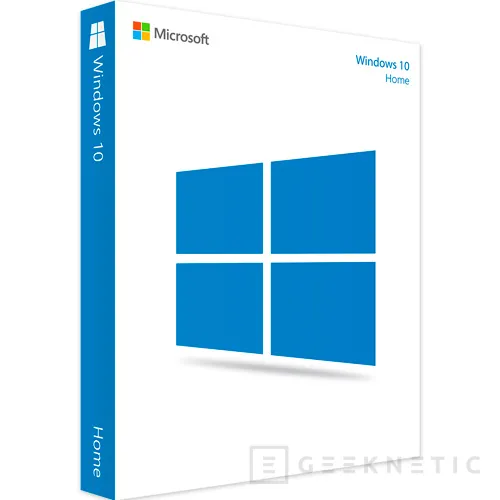
Windows 10 Pro Fue concebida para el ámbito empresarial, como su propio nombre indica, la versión profesional de Windows también se puede encontrar en muchos ordenadores domésticos, ya que las funcionalidades añadidas a la versión de casa, en ocasiones son usadas por muchos usuarios avanzados.
Esta versión sí dispone de Hyper-V y Windows Sandbox, pero solo en su versión de 64 bits y teniendo todas las actualizaciones instaladas que han salido hasta la fecha, también dispone de servidor para Remote Desktop, cifrado de volumen con BitLocker, Business Store que es la tienda de aplicaciones para empresas, cifrado de archivos con EFS, conexión a dominios y administración de políticas de grupo, conexión a Active Directory de Microsoft Azure, y algunas más.
Como podemos comprobar, la diferencia en cuanto a nuevos servicios y funciones es notable, si tenéis Windows 10 Home y después de ver las diferencias con Windows 10 Pro queréis tener este último, hay una forma de cambiar a Windows 10 Pro por menos de 10 euros y sin necesidad de reinstalar tu Windows. Así podrás acceder a las ventajas que nos ofrece Windows 10 Pro por una muy pequeña parte de lo que costaría el sistema operativo completo.

Windows 10 Pro for Workstations está diseñado para trabajar con hardware potente, admite hasta 6 Tb de RAM, Sistema de archivos ReFS, 4 CPUs que pueden ser Intel Xeon, AMD Opteron o AMD Epyc. Las características incluidas son las de Windows 10 Pro.
Windows 10 Pro Education es muy similar a Windows 10 Pro, pero orientada al ámbito educativo, las características son prácticamente las mismas con un par de excepciones, viene deshabilitado por defecto el asistente de voz Cortana y las sugerencias de compras en la tienda Microsoft Store, no dispone de Windows Spotlight, tampoco de control parental y seguridad en la familia y la licencia se distribuye en volumen solamente para escuelas.
Windows 10 Enterprise se asemeja a la versión anterior Windows 10 Pro Education, orientada a empresas y con opción LTSC “Long-Time Servicing Channel”, también está disponible solo en compras por volumen. Soporta ReFS (el sucesor de NTFS) y DirectAccess.
Windows 10 Enterprise LTSC esta versión es igual que la anterior, pero con la diferencia de que no recibe intencionalmente actualizaciones de funciones, solo de seguridad. Sale cada 2 o 3 años, y actualmente hay 3 versiones, la 1507, la 1607 y la 1809.
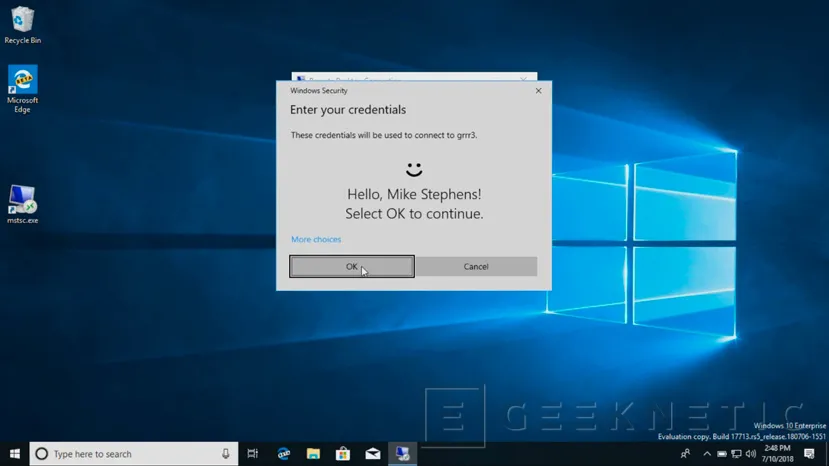
Windows 10 Education está basado en la versión de Windows 10 Enterprise incluyendo prácticamente las mismas funciones, distribuido con licencia por volumen, hubo algunos cambios a partir de la versión 1709 con respecto a la Enterprise, actualmente no dispone de DirectAccess ni versión LTSC, tampoco dispone de Seguridad en la familia ni control parental.
Windows 10 S fue específicamente diseñado para el mercado educativo, donde los dispositivos con limitados recursos pueden ejecutar esta versión, también limitada, de Windows 10. Algunas de sus limitaciones son usar el navegador Edge con Bing de buscador como única opción, o solo instalar aplicaciones desde la Microsoft Store. Ya anunciaron que retirarían esta versión de Windows para integrarlo como un modo de Windows 10.
Algunas versiones de Windows 10 son específicas para algunos dispositivos, así tenemos Windows 10 Team, que es una versión específica para Surface Hub, que es una pizarra interactiva para empresas, con 50 u 85 pulgadas, aunque esta última aún no está a la venta.

También disponemos de la recién estrenada versión Windows 10X, diseñada para funcionar en los dispositivos Surface Neo con doble pantalla. Así esta versión dispone de funciones específicas para estas dos pantallas, como interacción según la posición del dispositivo.
También existe la versión de Windows 10 para el Internet de las Cosas, Windows 10 IoT o Windows 10 para ARM. Este a su vez se presenta en 3 versiones específicas, Windows 10 IoT Core, Enterprise y Core Services. También está disponible una versión Window Server IoT 2019 para la gestión de estos sistemas.
Windows 10 Mobile esta discontinuado por el fabricante, dado que no tuvo mucho éxito y se fabricaron muy pocos terminales con este sistema. Tenía las características básicas del sistema, como Windows 10 Home, fue el sucesor de Windows Phone 8.1 y Windows RT.
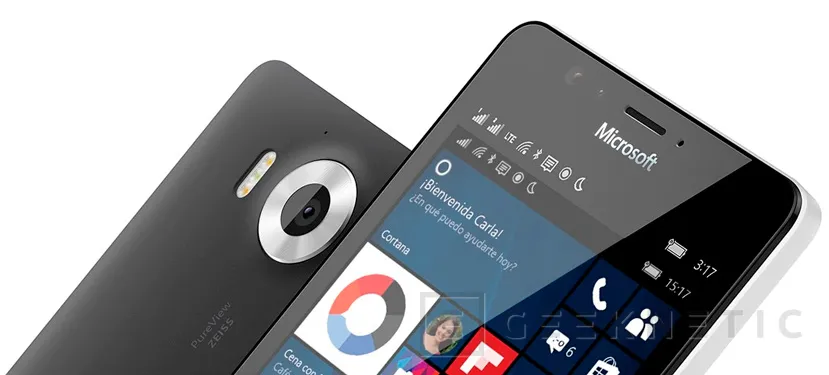
La versión Enterprise de Windows 10 Mobile, disponía igualmente de las características básicas de Windows 10, pero con algunas utilidades y funciones específicas para las empresas, podríamos decir que era un Windows 10 Enterprise, pero para dispositivos móviles.
Existen variantes de Windows 10 para Europa y Corea del Sur, respectivamente llamadas “N” y “KN”, estas versiones prescinden de la funcionalidad multimedia para cumplir con las normas antimonopolio, excluyen el reproductor multimedia y lo relacionado con él, aunque este paquete se puede instalar posteriormente para volver a tener todas esas funcionalidades.
Otras versiones de Windows 10 son Windows Holographic, que es una variante de este pero diseñada para dispositivos que usan realidad aumentada. También está Xbox OS, el sistema operativo de la consola de Microsoft Xbox One, el cual posee el núcleo de Windows 10.
Características de Windows 10
Windows 10 sigue mejorando cada día, ya que va añadiendo algunas funciones y características nuevas en sus grandes actualizaciones, aunque recordamos que ahora ha decidido añadir una mayor y una menor al año, además de las actualizaciones más frecuentes de seguridad y otras menores.
Para obtener las mejoras y nuevas características es recomendable mantener el sistema con las actualizaciones al día, sobretodo si es alguna de las anuales que incluyen muchas novedades, además de corregir errores. Veamos algunas de las más destacadas.

Ahora puedes hacer más con la voz, si disponemos de un micrófono, como incluyen la mayoría de PCs portátiles, puedes hablar con tu PC para ahorrar tiempo o si tenemos las manos ocupadas. También puedes usar la función dictado, así en lugar de escribir, puedes hablar lo que quieres que Windows escriba por ti, por ejemplo, te permite enviar un correo electrónico y dictar su contenido.
También dispone de un Asistente de Concentración (a partir de la versión 1809), ahora puedes programarlo para no recibir alertas, sonidos o notificaciones, así te ayudará a concentrarte en tu trabajo o tarea sin distracciones. Puedes programar para que funcione en un rango de horas o incluir de que aplicaciones queremos recibir notificaciones o alertas. También es posible silenciar todo a excepción de las alarmas.
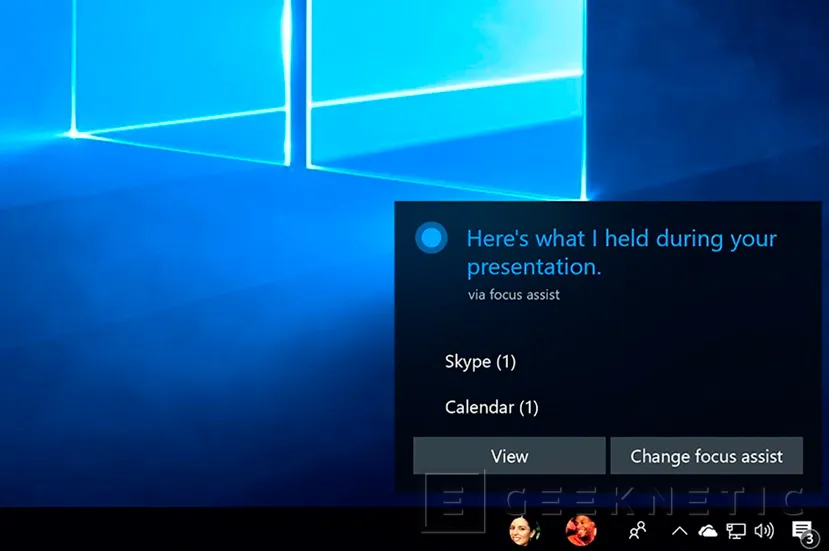
Windows 10 ahora es más compatible con las entradas de pantalla táctil o lápices digitales. Puedes hacer zoom o desplazarte fácilmente y de manera más rápida por documentos, o incluso firmarlos. También podemos tomar nota o dibujar con alguna de sus aplicaciones compatibles, como Paint 3D.
Otra de las funciones a destacar es Windows Hello, como en los últimos móviles inteligentes, ahora podemos iniciar sesión en Windows mediante reconocimiento facial, para esto debes usar una cámara. También dispone de reconocimiento de huellas dactilares para el que necesitaremos hardware compatible. Si no disponemos de cámara o lector de huellas, podemos configurar un pin con el que acceder al sistema.
En estos casos ahorrarás tiempo al no tener que escribir una contraseña, simplemente mirando a la cámara, poniendo nuestro dedo en el lector de huellas o escribiendo el pin, iniciaremos sesión mucho más rápido. También puedes iniciar sesión con Windows Hello en aplicaciones compatibles, como Dropbox, OneDrive.
También es posible desbloquear nuestro PC y gracias a Windows Hello, con pulseras digitales, relojes inteligentes o incluso con el teléfono móvil, con un móvil Samsung, puedes usar esta utilidad.
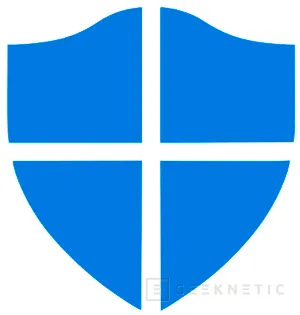
Para estar más seguros, Windows 10 incluye Windows Defender, que es el antivirus de Windows 10 y siempre calificado como uno de los mejores. Si mantienes actualizado tu sistema operativo a la última versión, esta incluirá las actualizaciones de Windows Defender. Si aún así deseas deshabilitarlo, te contamos como. También puedes, como en cualquier otro antivirus, añadir exclusiones, puedes hacerlo desde el centro de Seguridad de Windows.
Ahora también es posible conectar tu teléfono Android a Windows 10 junto con la app Compañero de tu teléfono, es posible recibir y enviar SMS desde Windows 10 a través de tu teléfono, ver las fotografías y copiar las que te gusten de una manera muy sencilla, además ya mismo podremos incluso recibir y realizar llamadas con nuestro pc.
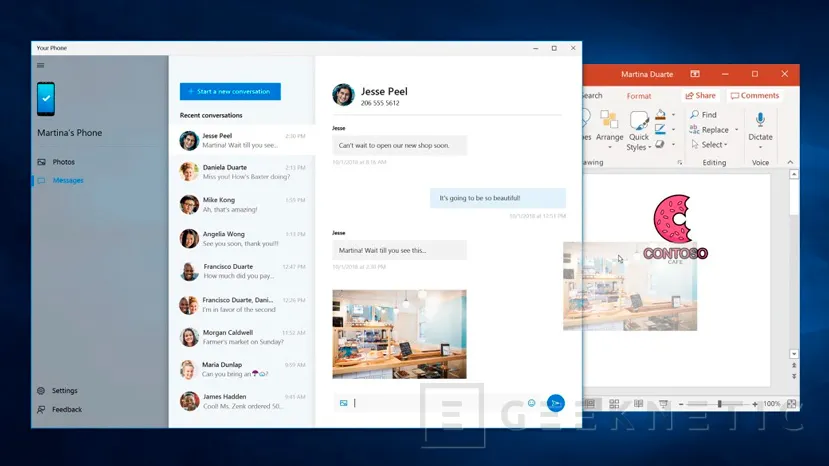
Windows 10 también apuesta por la accesibilidad para todos, posee una serie de funciones adaptadas para todo tipo de personas, ya sea por gusto o por necesidad, o simplemente porque quieras un estilo de trabajo singular.
Windows hace que se pueda usar tu dispositivo más fácilmente sin una pantalla, para ello dispone de ciertas funciones como Narrador, que nos leerá y describirá las aplicaciones permitiendo también interactuar con ellos sin tener que mirar la pantalla. Además, Narrador crea aplicaciones accesibles. Otras herramientas son la Lupa, Tamaño del cursor y del puntero, o la ya conocida Cortana, tenemos temas en alto contraste o podemos agrandar el texto.
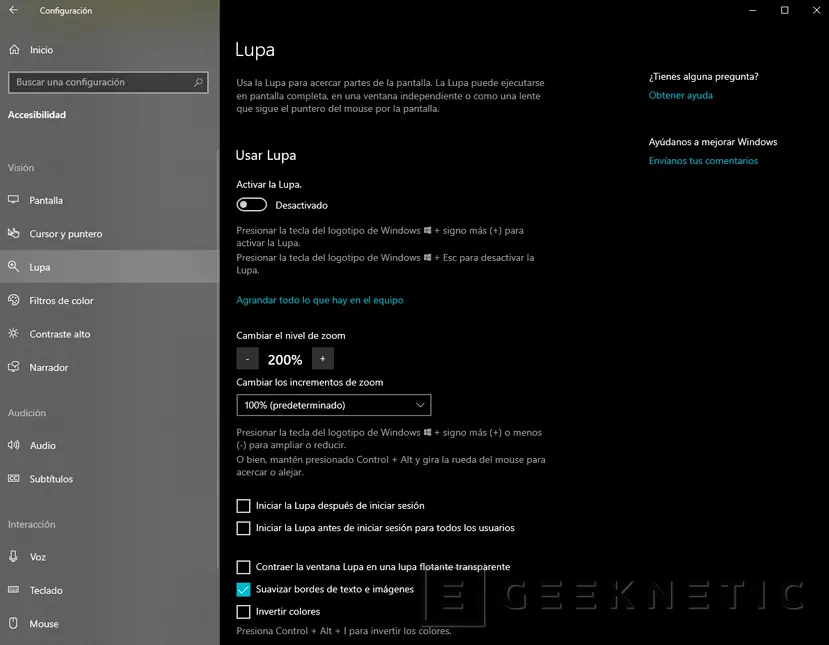
Si tenemos algún problema auditivo, Windows 10 también dispone de funciones específicas para hacernos más fácil usar un dispositivo con él. Con Skype Translator podemos convertir voz en texto al instante. También podemos usar Skype si hablamos con lenguaje de signos. Podemos habilitar notificaciones visuales para el sonido o incluir subtítulos entre otras.
También un dispositivo con Windows 10 nos hará más fácil usarlo si disponemos de alguna limitación física, la famosa Cortana nos puede ayudar mucho en este caso, también podemos usar comandos de voz para dictar documentos, en este caso podemos aprovechar la predicción de palabras, con un poco de entrenamiento funcionará de maravilla. Podemos escribir con el teclado en pantalla o usar el teclado numérico para mover el puntero del ratón.
Microsoft Store
Dentro de Windows, como ya hace desde hace bastante tiempo macOS, encontramos la tienda de Microsoft, donde podemos adquirir, de manera ordenada, todo tipo de aplicaciones. Además, podemos comprar todo el hardware que vende Microsoft, desde accesorios de consolas, hasta una Microsoft Surface Pro X con el nuevo Windows 10X.
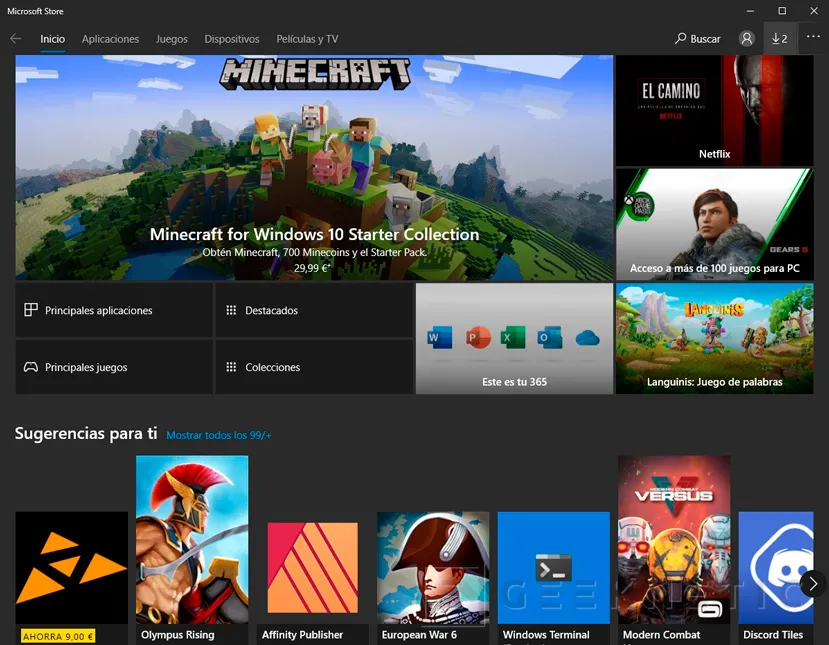
Al abrir la Microsoft Store nos podemos encontrar con algunas ofertas, un resumen de aplicaciones, sugerencias para ti y las más vendidas. Además, encontraremos algunos juegos destacados.
En la pestaña Aplicaciones podemos encontrar, valga la redundancia, las aplicaciones para Windows 10, de una forma segura y muy sencilla podremos instalar aplicaciones en nuestro sistema operativo sin temor a que estas vengan con algún tipo de virus o software malicioso. También clasificadas de una manera ordenada podemos navegar por todas ellas o por secciones y encontrar las que necesitemos, ya sean gratuitas, como Netflix, o comprar Adobe Photoshop Elements.
Otro apartado es el de Juegos, desde el que podemos adquirir, por supuesto, todos los juegos de Xbox Game Studios, además podemos reservar los nuevos juegos que van a salir, al entrar en este apartado nos hará un resumen de los más vendidos y nos dará opciones para buscar el que deseemos de manera muy sencilla.
En el siguiente apartado, Dispositivos, podemos comprar cualquier producto hardware de Microsoft, desde la nueva Surface Pro X, pasando por la consola de Microsoft Xbox One S o X, y todos los accesorios y periféricos para ambos, ya sea la funda con teclado para Surface o mandos inalámbricos para Xbox y PC.
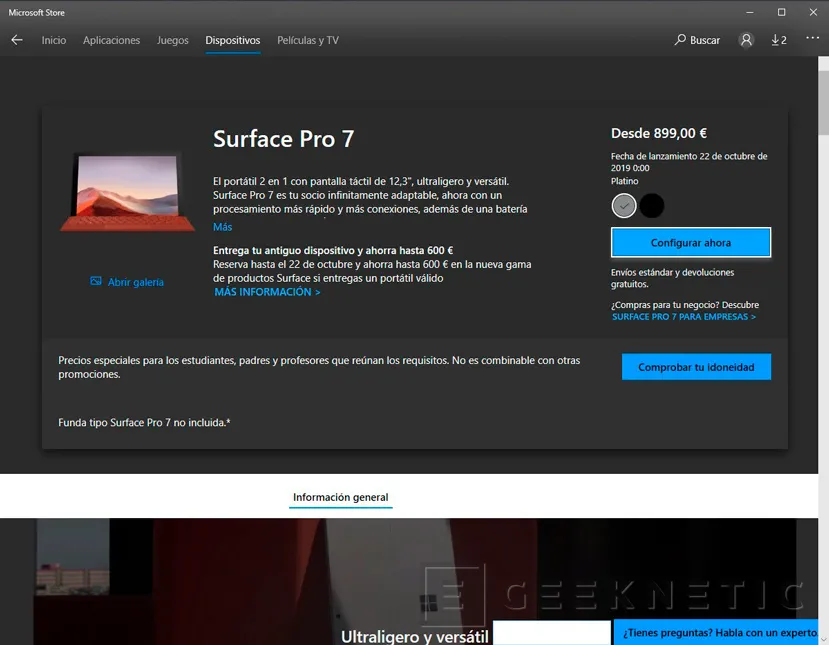
El último de los apartados es el de Películas y TV, donde podremos encontrar como su propio nombre indica, películas y series de TV que podremos comprar o alquilar. También nos muestra las más vendidas y más vistas, o las más destacadas. Pero si bajamos al final de la página tendremos todas las categorías para afinar nuestra búsqueda.
Aplicación Xbox
Microsoft nos dice que Windows 10 es la mejor versión de Windows hasta la fecha para jugar, y es que ha puesto mucho de su parte para que así sea. Con las últimas actualizaciones de Windows se ha movido el modo Juego a la Barra de juegos, ahora incluye Gráficos DirectX 12 y muchos de sus juegos en 4K.
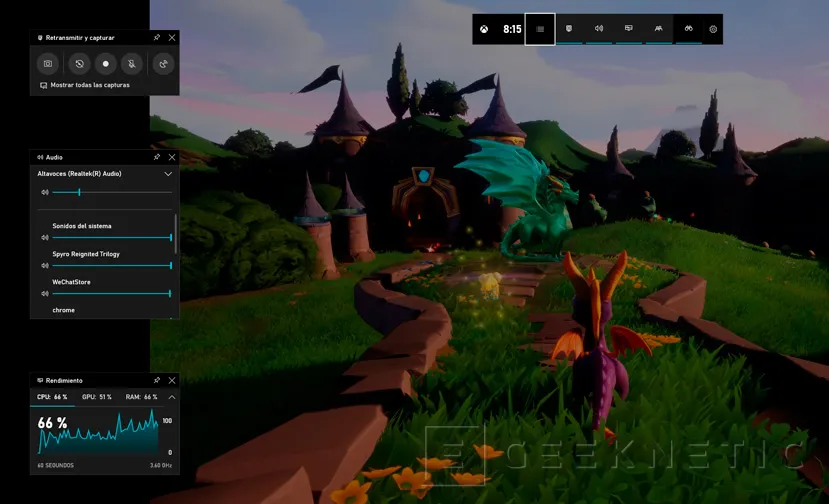
Pero la gran novedad es la aplicación Xbox para PC, que nos permite tener los amigos y logros de juegos en todos nuestros dispositivos, además podemos encontrar nuevos jugadores o buscar Clubes o grupos en Xbox Live de algún juego específico.
La app Xbox dispone de su propia tienda donde solo nos encontraremos con juegos, en esta tienda nos encontraremos ofertas destacadas dentro de una gran selección de títulos disponibles en la propia aplicación. Además, podemos encontrar pack y complementos para juegos.
También dispone de una sección de Redes Sociales, donde podemos buscar y añadir amigos, charlar con ellos o ver su actividad. Nos indicará quien está en línea y a que está jugando, y si lo deseamos, podremos ver el perfil completo de esta persona, marcarlo como favorito o incluso bloquearlo o silenciarlo.
Pero lo interesante en esta aplicación de Xbox es su Game Pass, aún en fase beta, pero ya ofrece más de 100 juegos bajo suscripción y todos los meses van añadiendo novedades, incluidos los juegos de Microsoft, como el nuevo Microsoft Flight Simulator o el Gears 5 ya disponible. También nos ofrece con la suscripción precios especiales para nuevos juegos, podemos comprarlos y mantenerlos para siempre con un descuento.
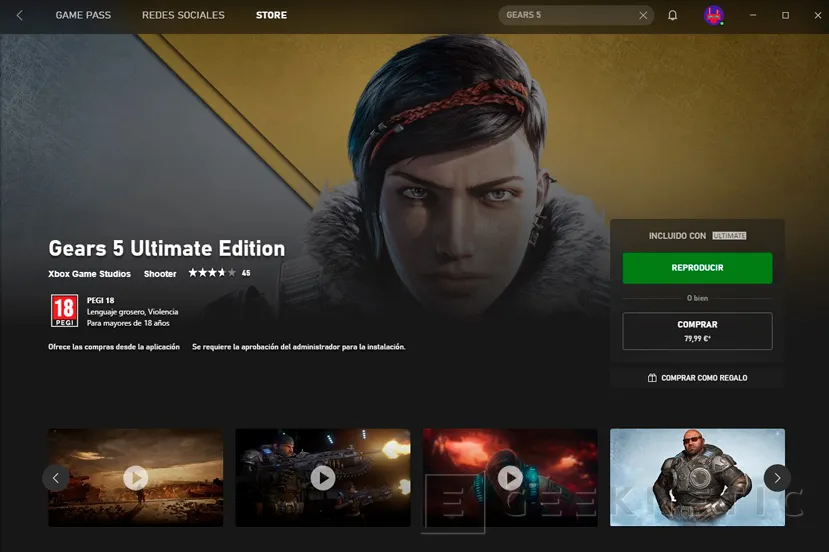
Existen dos modalidades de suscripción, básicamente se diferencia en si tienes o no consola Xbox, ya que en Xbox Game Pass Ultimate puedes fusionar tu Xbox Live Gold con el Xbox Game pass para PC y la Consola, podrás jugar online y tener juegos bajo suscripción en PC y Xbox. La Suscripción Xbox Game Pass para PC incluye el acceso a los juegos bajo demanda únicamente para PC. No sabemos si pronto podremos ver los juegos de Xbox en pc ya que hay rumores de ello desde hace algunos meses.
Si quieres probar gratis la suscripción de Xbox Game Pass y has comprado un procesador o tarjeta gráfica de AMD puedes obtener 3 meses de suscripción gratuitos. Además puedes optimizar tu PC para acelerar el rendimiento en juegos, puedes consultarlo aquí.
Windows Insider
Si eres un aventurero, si quieres conocer las próximas novedades y correcciones de errores de Windows 10, Microsoft pone a tu alcance ser un testador de su sistema operativo si te suscribes a su programa Windows Insider. En el podrás probar todas las nuevas versiones antes de que salgan al público, y podrás ayudar a incluir mejoras y corregir errores.
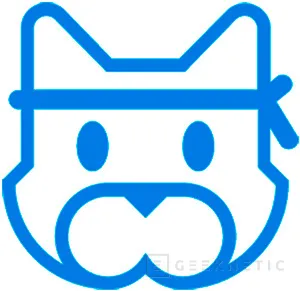
Puedes formar parte del programa Insider solamente rellenando la solicitud y recibirás las actualizaciones en tu PC como si de otra actualización normal se tratara. Puedes seguir esta guía para saber como apuntarte al programa. Únicamente, dentro de actualización y seguridad, ya hay un apartado dedicado a Windows Insider. También puedes apuntarte aquí.
Si decides apuntarte tendrás que hacerlo a alguno de los anillos disponibles. Los anillos sirven para evaluar la calidad del software recibido y poder dejar comentarios para correcciones y mejoras. Hay 3 tipos de anillos disponibles, cada anillo nos hace llegar software con un nivel de estabilidad acorde al que hayamos elegido, a mayor estabilidad más lento será el anillo. Podemos distinguir:
- Anillo rápido o Anticipado. Los usuarios de este anillo serán los primeros en recibir las novedades que se lancen en el programa Insider, además tendrán la oportunidad de comentar las nuevas funciones. La desventaja es que este es el anillo mas inestable, por lo que podemos experimentar cuelgues importantes e incluso tener que reinstalar el sistema de nuevo. En este caso sería ideal notificar el problema para poder corregirlo de cara a otros anillos o a la versión final.
- Anillo lento o Aplazado. En este anillo los usuarios reciben nuevas actualizaciones y funciones, pero mucho más estables, ya que primero han pasado por el anillo rápido y se han depurado los errores encontrados. Aunque el software sea más estable, debemos estar preparados por si hay algún fallo, poder notificarlo. También es posible que tengamos algún cuelgue o incluso que reinstalar el sistema.
- Anillo Release Preview o Vista previa de versión. Este anillo solo proporciona actualizaciones si la versión de Windows que disponemos es igual a la de producción actual. Así podremos seguir recibiendo actualizaciones y novedades con mayor posibilidad de no recibir cuelgues o tener que instalar de nuevo Windows.
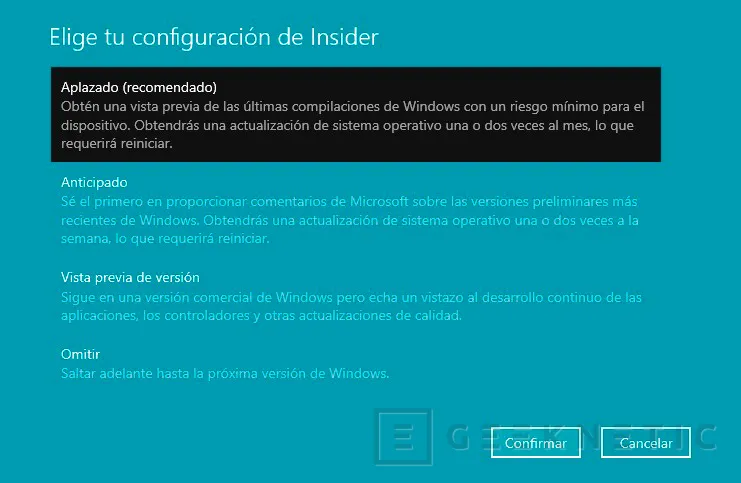
Si lo deseas, puedes instalar Windows limpio, siguiendo nuestra guía, pero en lugar de hacerlo con la versión actual estable, puedes usar las imágenes ISO que Microsoft ha colgado de la próxima versión de Windows 10, cuyo nombre en clave es 20H1, puedes consultarlo aquí.
En caso de querer cancelar el registro de Windows Insider, Microsoft nos da la oportunidad de hacerlo simplemente entrando en la web del programa Insider y una vez iniciada sesión abajo veremos la opción de "Abandonar el programa", para anular la inscripción simplemente entramos en Configuración -> Actualización y Seguridad -> Programa Windows Insider, y seleccionamos la opción Detener versiones Insider Preview, sigue estas instrucciones para recuperar el equipo a una versión previa estable.
Solución de problemas de Windows 10
En este apartado os ayudaremos a solucionar algunos problemas relacionados con el sistema operativo Windows 10, hay algunas veces que el remedio no es formatear y reinstalar de nuevo, sino que con unos sencillos pasos podremos tener nuestro sistema funcional de nuevo.
Si has tenido algún problema al actualizar tu Windows 10, y tu sistema se ha quedado a medias, ya sea por un apagón, quedarnos sin batería o cualquier otro tipo de accidente que nos dejó la actualización sin terminar, esto puede hacer que no nos permita instalar más actualizaciones, pero hay una manera de poder seguir instalándolas y aquí te contamos como hacerlo.
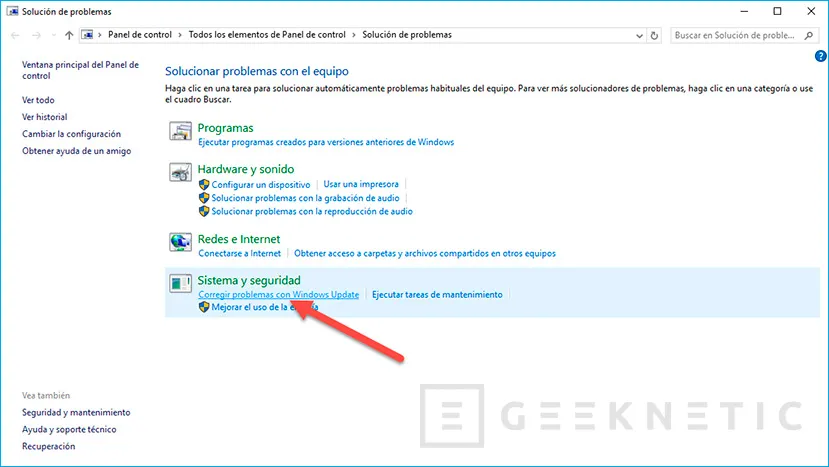
También sabemos que algunos usuarios han experimentado problemas con las actualizaciones de Windows al restaurar el sistema a un punto anterior, recibiendo el error 0xc000021a, si este es tu caso, puedes solucionarlo siguiendo estos pasos sin tener que llegar a reinstalar el sistema o formatear Windows 10.
En caso de que poseas un ordenador portátil 2 en 1 y quieras gestionar el cambio a modo Tablet de manera correcta, os dejamos este truco que nos enseña a configurarlo para que no nos pregunte constantemente si queremos cambiar entre un modo u otro. Solamente tendremos que realizar unos pequeños ajustes para solucionarlo.
También podemos sufrir microcortes si somos poseedores de un teclado y/o ratón bluetooth en Windows 10, este problema está relacionado con el modo de ahorro de energía de estos dispositivos ya que Windows 10 corta la comunicación momentáneamente para ahorrar energía y esto puede ser un fastidio, pero no te preocupes, te contamos la solución para que no te vuelva a ocurrir y no tengas que preocuparte más por esto.

Otro problema encontrado es que al actualizar Windows 10 y, por consiguiente, actualizar Windows Defender, puede que se cuelgue el sistema al iniciarse si dispones de Secure Boot. Si este es tu caso puedes solucionarlo en cinco pasos y recuperar tu sistema tal y como lo tenías.
Trucos y Guías de Windows 10
A continuación, os dejamos una serie de trucos para Windows 10, donde podremos realizar tareas que nos pueden parecer un sacrificio de una manera muy sencilla, además os mostraremos algunas guías de como usar ciertos aspectos que quizá hayan pasado desapercibidos y que pueden resultar muy útil.
Lo primero sería probar Windows 10 si aún no lo has hecho, os dejamos algunas claves para instalar Windows 10 en cualquier PC y así disponer de unos días para su prueba y evaluación, seguro que si no lo habías probado, te encantará.
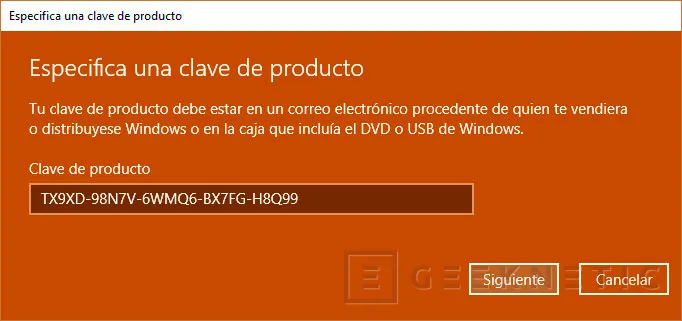
Si solo tu usas el PC en casa y no quieres estar poniendo contraseña, tienes la opción de quitar la contraseña de vuestro Windows 10. Al arrancar no te pedirá contraseña y si se bloquea o se pone en reposo no será necesario introducirla, el proceso de arranque será automático ya que al pulsar el botón de encendido o salir del reposo, veremos directamente el escritorio.
Otra función muy útil de Windows 10 es la posibilidad de usar múltiples escritorios, si nos adaptamos a ellos, podemos conseguir un entorno mucho más limpio, dejando cada tarea en uno de ellos sin molestar al resto de ventanas. Os contamos como usar los escritorios múltiples y aquí os contamos como mover ventanas entre ellos para aprovechar al máximo esta funcionalidad de Windows 10.
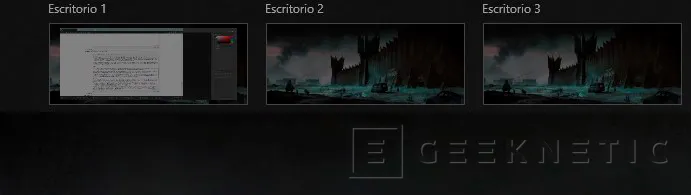
Veamos un truco que seguro nos resulta de utilidad, y es que a veces es necesario conocer las extensiones que tienen los archivos, si no tenemos asociada ninguna aplicación y no sabemos qué tipo de archivo es, podemos ver la extensión y sabremos a que programa asociarlo o buscar uno específico para este tipo de archivo.
En otras ocasiones deseamos enseñar a algún amigo o familiar como realizar cierta acción, en lugar de indicar vete aquí o haz clic allí, podemos grabar el escritorio de Windows 10 y enseñar dónde y cómo hacerlo de una manera más visual.
Desafortunadamente Windows 10 es capaz de grabar partidas de juegos y ventanas del navegador, pero no el escritorio, por lo que recurriremos a la conocida aplicación para reproducir video VLC, también la puedes adquirir de manera gratuita en la Microsoft Store.
Otra función que ya está implementada desde la pasada versión 1809, es la posibilidad de extraer las unidades USB de manera rápida, con este truco os enseñamos como y así ahorrarnos los pasos de extraer la unidad con seguridad. La opción Mejor Rendimiento habilita una caché de escritura, pero si no extraemos la unidad con seguridad, puede haber pérdida de datos.
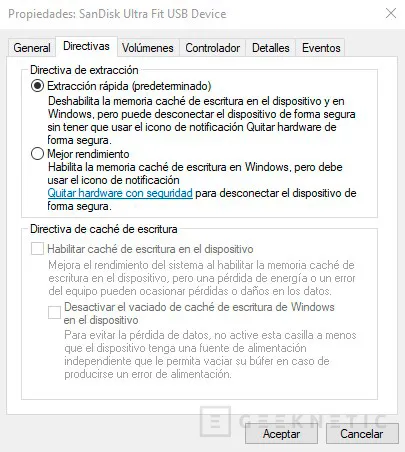
Algunos trucos con el teclado, que si aún no te has decidido por uno en esta quía te ayudamos a elegir tu teclado ideal. Puedes abrir aplicaciones Windows rápidamente usando el teclado, os contamos como abrir aplicaciones en Windows usando el teclado, que harán el abrir tu aplicación favorita o más usada sea mucho más rápido.
Otra forma es asignar atajos de teclado para abrir aplicaciones en Windows, de esta manera podemos tener varias aplicaciones asignadas a varios atajos de teclado y abrirlas de una manera mucho más rápida.
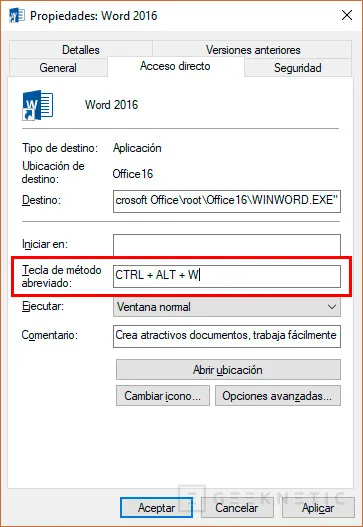
Si no te apetece instalar actualizaciones, si prefieres esperar a que estén más pulidas o libres de errores, puedes pausar las actualizaciones mas allá de los 7 días que te permite Windows 10, puedes seguir estos pasos y hacerlo tu mismo. Así tendrás total control sobre actualizaciones instalar y podrás desactivarlas permanentemente hasta que decidas instalarlas automáticamente de nuevo.
Si quieres instalar Windows 10 limpio, ya sea porque este infectado, quieras dar una limpieza o vayas a regalar este equipo a alguien, en esta guía contamos como formatear Windows 10 de manera muy rápida, ya sea desde un DVD o USB o con la herramienta integrada, podrás descargar e instalar la última versión de Windows.
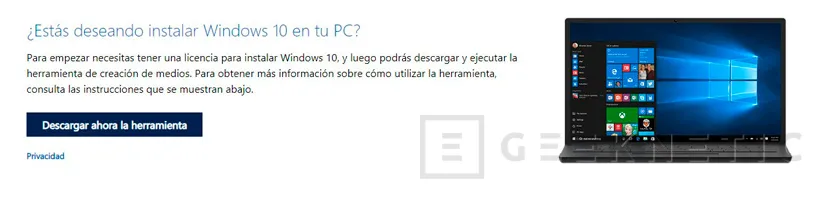
Si os encontráis con que no podéis iniciar sesión con una cuenta local al formatear Windows es que Microsoft ha escondido esta opción, no os preocupéis, con este truco os contamos como iniciar sesión con una cuenta fuera de línea.
También es posible realizar una calibración de pantalla desde Windows 10 sin necesidad de colorímetro dedicado, los resultados no serán tan buenos, pero sí que nos permitirá ajustar más el color y brillo del monitor para tener una representación más fiel a la realidad.
Como curiosidad y después de más de 4 años recibiendo cambios, actualizaciones y mejoras en Windows 10, os dejamos con este análisis de Windows 10 justo después de su lanzamiento en 2015, aquí podréis ver las características que incluía después de su reciente lanzamiento y diferenciarlas con las actuales de la versión 1903 o la que está por salir y de la cual ya conocemos muchas de las novedades 19H2.
Fin del Artículo. ¡Cuéntanos algo en los Comentarios!